Vorresti mettere la macchina virtuale con Ubuntu Linux in modalità full screen su VirtualBox? Scopri come mettere Ubuntu su VirtualBox a schermo intero.
Indice della guida:
Attenzione!
La seguente procedura è valida sia che tu stia virtualizzando una macchina Ubuntu da un computer con installato un sistema operativo Windows, macOS o Linux.
Come mettere Ubuntu su VirtualBox a schermo intero
Hai installato una macchina virtuale Ubuntu con VirtualBox sul tuo PC ma quando cerchi di metterla in modalità schermo intero, essa non utilizza comunque tutto il display? Nessun problema. Devi sapere che è necessario un ulteriore passaggio: vanno installate, nella virtual machine creata, le Guest Additions. La procedura è piuttosto semplice e dopo pochi e semplici step potrai goderti il sistema operativo virtualizzato in ogni singolo pixel del monitor. Vediamo insieme come farlo senza perdere altro tempo.
1) Scarica il file iso aggiornato delle Guest Additions cliccando qui. Fai attenzione a selezionare la versione di VirtualBox che hai installato sul tuo PC.
2) Apri VirtualBox, seleziona la macchina virtuale con Ubuntu e clicca su “Impostazioni”.
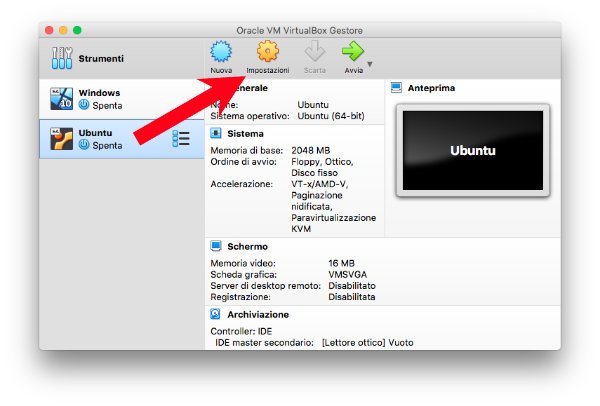
3) Recati nella scheda “Archiviazione” e, nel lettore ottico virtuale, monta l’immagine scaricata al punto 1), cliccando sull’icona del cd e scegliendo “Scegli un file di disco…” e poi il file iso da montare. Clicca, quindi, sul pulsante “OK”.

4) Avvia la macchina virtuale con Ubuntu Linux. Nella virtual machine appena accesa, fai clic sull’immagine del cd che compare nella barra laterale per visualizzare il contenuto del file iso montato al punto 2). Clicca sul pulsante “Esegui sofware” in alto a destra per avviare la procedura di installazione, e poi ancora su “Esegui” nella finestra pop-up che si aprirà per confermare. Per eseguire l’installazione è necessario autenticarsi come superutente; inserisci la password quando verrà richiesta e conferma cliccando su “Autentica”.

5) Si aprirà il terminale e verrano eseguite alcune operazioni che installeranno le Guest Additions. A procedura terminata premi “Invio” per chiudere il terminale.

L’iter è terminato. Da questo momento in poi potrai attivare e godere della desiderata modalità a tutto schermo. Semplice, no?
Non hai ancora creato una macchina virtuale con VirtualBox? Clicca qui per scoprire come fare.
Hai installato una virtual machine Fedora con VirtualBox? Mettila a tutto schermo!
Utilizzi Kali Linux su macchina virtuale VirtualBox? Impara come metterla a schermo intero!
Scopri come mettere a tutto schermo una virtual machine Windows 10 installata su VirtualBox.
